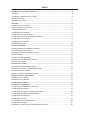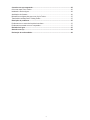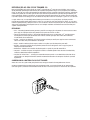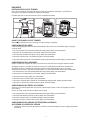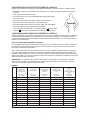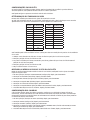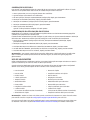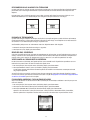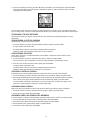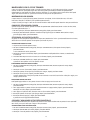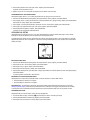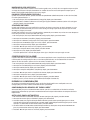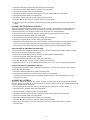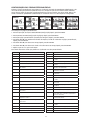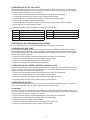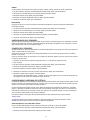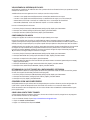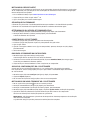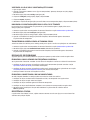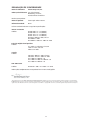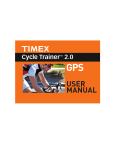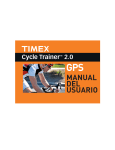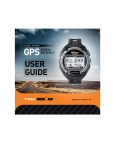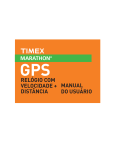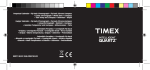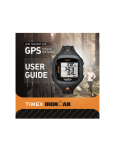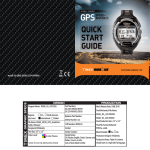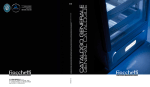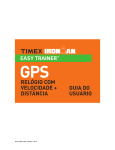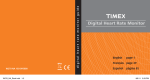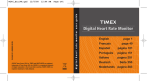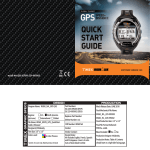Download GUIA DO USUÁRIO - Timex.com assets
Transcript
Cycle Trainer ™ 2.0 GPS GUIA DO USUÁRIO Índice Introdução ao seu Cycle Trainer 2.0.......................................................................................4 Recursos....................................................................................................................................4 Carregando a bateria do Cycle Trainer......................................................................................4 Operações básicas.....................................................................................................................5 Descrição dos ícones.................................................................................................................5 Iniciando....................................................................................................................................6 Instalação do Cycle Trainer........................................................................................................6 Ligar e desligar o Cycle Trainer..................................................................................................6 Configuração da hora.................................................................................................................6 Configuração das unidades........................................................................................................6 Configuração do perfil de usuário..............................................................................................6 Configuração do sensor de frequência cardíaca........................................................................6 Configurações da bicicleta.........................................................................................................9 Configuração das calorias..........................................................................................................9 Calibração da bússola..............................................................................................................10 Uso do velocímetro................................................................................................................10 Iniciando, parando e salvando uma corrida............................................................................. 11 Tomando tempos fracionados.................................................................................................. 11 Revisão da informação durante a corrida ............................................................................... 11 Uso do Trainer........................................................................................................................12 Iniciando o Trainer (treinador)..................................................................................................12 Respondendo aos alarmes do treinador..................................................................................13 Parando o treinamento.............................................................................................................13 Revisão das corridas.............................................................................................................13 Verificando a capacidade da memória.....................................................................................13 Escolhendo corridas e VISUALIZANDO dados........................................................................13 Utilizando a tela de detalhes....................................................................................................14 Apagando todas as corridas da memória.................................................................................14 Navegando com o Cycle Trainer...........................................................................................15 Navegando com o mapa..........................................................................................................15 Navegando com a bússola.......................................................................................................17 Configuração do alarme........................................................................................................17 Fazendo as configurações....................................................................................................17 Configuração do recurso de “mãos livres“...............................................................................17 Configuração dos alarmes.......................................................................................................18 Configuração das opções da gravação de dados....................................................................20 Configuração das páginas personalizadas..............................................................................21 Configuração dos sensores......................................................................................................23 Configuração do GPS..............................................................................................................24 Visualizando a informação do GPS..........................................................................................25 Configuração do mapa.............................................................................................................25 Retornando o Cycle Trainer às configurações de fábrica........................................................25 Conexão com um computador..............................................................................................25 Criar uma conta Timex Trainer.................................................................................................25 Instalando o Device Agent........................................................................................................26 Atualização do firmware...........................................................................................................26 Baixando as configurações para o seu Cycle Trainer..............................................................27 Transferindo corridas para o Training Peaks............................................................................27 Resolução de problemas.......................................................................................................27 Problemas com o sensor da frequência cardíaca....................................................................27 Problemas conectando com um computador...........................................................................27 Resistência à água.................................................................................................................27 Garantia e serviço..................................................................................................................28 Declaração de conformidade................................................................................................29 3 Introdução ao seu Cycle Trainer 2.0 Nossas felicitações pela aquisição do seu Timex® Cycle Trainer 2.0™ com GPS para bicicleta. Com a ajuda deste poderoso aparelho para treinamento em bicicleta você poderá atingir os seus objetivos em diferentes níveis. Se você for um ciclista de competição, você poderá utilizar as opções: frequência cardíaca, velocidade, cadência e o poder dos sensores para se focar nos atributos específicos em que você deseja melhorar, tais como: velocidade, limite ou resistência. Se você estiver correndo por motivos de saúde e diversão, você verá o quanto é rápido e fácil configurar o seu monitor de frequência cardíaca e começar a gravar as suas corridas. O Cycle Trainer 2.0™ usa tecnologia WAAS/EGNOS para encontrar a sua posição em qualquer parte do mundo com exatidão. Você pode rastrear e salvar as suas corridas para que você possa seguir as suas rotas favoritas repetidamente, e comparar com as suas estatísticas entre cada corrida para ver o quanto você está avançando. Você poderá até competir com os seus tempos anteriores utilizando o recurso do Trainer para superar o tempo anterior. Recursos • G PS – a tecnologia WAAS/EGNOS garante a precisão na navegação. Crie pontos da rota e construa rotas para segui-las. Verifique até ao seu ponto inicial a partir do final da sua rota. • S ensor da frequência cardíaca – Sincronize facilmente com o seu Cycle Trainer 2.0™. Configure zonas de frequência cardíaca personalizadas com alarmes audíveis para que você saiba continuamente a intensidade do seu exercício. • T rainer – Configure os objetivos da distância, tempo e ritmo que você quer seguir ou corra novamente contra uma rota salva para melhorar o seu tempo. • Mapa – Escolha a orientação do mapa e realce as funções que são adequadas para você. • B ússola – Encontre a direção do seu próximo ponto da rota e configure o rumo a seguir. Ajuste da declinação automaticamente. • Barômetro – Obtenha uma medida de altitude precisa a partir da pressão atmosférica. • S ensores – Incluindo o sensor da frequência cardíaca. Conexão opcional dos sensores de velocidade, cadência, velocidade/cadência e potência. • F unções de “mãos livres“ – O timer para automaticamente quando a sua velocidade cai abaixo de um certo limite e um tempo fracionado é tomado automaticamente em um tempo ou distância que você especificou. Carregando a bateria do Cycle Trainer Antes de usar o seu Cycle Trainer pela primeira vez, carregue a bateria durante pelo menos 4 horas. Conecte a extremidade do cabo de USB com o conector maior a uma entrada USB do seu computador, com este ligado e, conecte a extremidade menor do cabo na entrada que está na traseira do seu aparelho. 4 Operações básicas /START/STOP (iniciar/parar) BACK/ (voltar) /ENTER LAP/RESET/ (volta/reiniciar) BACK/ (voltar) Mantenha pressionado durante 2 segundos para ligar e desligar o seu Cycle Trainer 2.0™. Pressione para ligar a luz noturna. Nos menus, pressione para retornar a página anterior. /ENTER Pressione para passar pelas diferentes telas no modo de Speedometer (velocímetro). Mantenha pressionado para entrar nos menus principais. Nos menus, pressione para selecionar a opção destacada. /START/STOP (iniciar/parar) Pressione para destacar o item anterior em uma lista. Pressione para iniciar ou parar o cronógrafo no modo de Speedometer (velocímetro). Pressione para diminuir a imagem em modo de Mapa. LAP/RESET/ (volta/reiniciar) Pressione para destacar o item seguinte em uma lista. Quando o cronógrafo está funcionando em modo de Speedometer (velocímetro), pressione para começar uma nova volta. Quando o cronógrafo estiver parado no modo de Speedometer, pressione para salvar a corrida e zerar o cronógrafo. Descrição dos ícones Estes ícones podem aparecer nas telas da Hora e nas telas dos menus. Status do GPS Timer Sólido: o GPS captou um satélite. Quanto mais barras tiver, mais forte é o sinal. Piscando: o GPS está buscando um satélite. Sólido: o timer está em funcionamento. Piscando: O timer está parado mas não foi zerado. Sensor de cadência Sólido: o aparelho está recebendo informação de um sensor de cadência. Alarme Um alarme está configurado e tocará na hora especificada. Sensor de frequência cardíaca Sólido: o aparelho está recebendo informação de um sensor de frequência cardíaca. Bateria Piscando: O aparelho está buscando um sensor de cadência. Piscando: o aparelho está buscando um sensor de frequência cardíaca. Indica a carga da bateria disponível. Um maior número de segmentos iluminados indica uma maior carga. 5 Iniciando Instalação do Cycle Trainer Use as duas braçadeiras de plástico (zip ties) para prender o suporte de montagem a sua bicicleta e, em seguida, faça deslizar o aparelho no suporte de montagem. Pressione para trás na tecla de soltar para retirar o aparelho do suporte. Ligar e desligar o Cycle Trainer Manter pressionado cerca de 2 segundos para ligar e desligar o aparelho. Configuração da hora A hora é configurada pelo GPS mas, você pode escolher o formato da hora, fuso horário e ligar ou desligar a hora de verão. 1. Do menu principal, destaque CONFIGURATION (configuração); depois, pressione ENTER. 2. Destaque SET SYSTEM (configurar o sistema); depois, pressione ENTER. 3. Destaque TIME SETTINGS (configurar a hora); depois, pressione ENTER. 4. Destaque a configuração a ser modificada; depois, pressione ENTER. 5. Destaque o formato da hora, fuso horário ou configuração do horário de verão; depois, pressione ENTER. Configuração das unidades Escolha o sistema de unidades no qual os seus dados de usuário, corrida e navegação serão mostrados. Você pode visualizar as unidades de distância e peso em unidades INGLESAS, MÉTRICAS ou NÁUTICAS. Você pode visualizar as coordenadas do mapa na configuração padrão (DEFAULT) (graus e minutos), GOOGLE (graus, minutos e segundos) ou UTM (valores x- e y- do sistema Universal Transverso de Mercator). 1. Do menu principal, destaque CONFIGURATION (configuração); depois, pressione ENTER. 2. Destaque SET SYSTEM (configurar o sistema); depois, pressione ENTER. 3. Destaque DISPLAY (tela); depois, pressione ENTER. 4. Destaque UNITS (unidades); depois, pressione ENTER. 5. Destaque o campo de UNIT (unidade) ou COORDINATION (coordenação); depois, pressione ENTER. 6. Destaque as unidades que serão mostradas; depois, pressione ENTER. Configuração do perfil de usuário Configure a sua informação pessoal para garantir a precisão dos cálculos da zona da frequência cardíaca e das calorias. Insira o seu nome, sexo, data de nascimento, altura e peso. 1. Do menu principal, destaque CONFIGURATION (configuração); depois, pressione ENTER. 2. Destaque USER PROFILE (perfil do usuário); depois, pressione ENTER. 3. Destaque a configuração a ser modificada; depois, pressione ENTER. 4. Destaque uma letra, número, sexo ou mês; depois, pressione ENTER. Configuração do sensor de frequência cardíaca Ajustando a correia do sensor • U medeça os coxins do sensor de frequência cardíaca e prenda firmemente o sensor no peito, logo abaixo do esterno. 6 Sincronização do sensor de frequência cardíaca Indique ao Cycle Trainer 2.0™ para buscar pelo sensor de frequência cardíaca e começar a receber dados. 1. Certifique-se de manter uma distância de pelo menos 9,1 m (30 pés) de outros sensores de frequência cardíaca. 2. Ligar o sensor da frequência cardíaca. 3. Do menu principal, destaque CONFIGURATION (configuração); depois, pressione ENTER. 4. Destaque ACCESSORIES (acessórios); depois, pressione ENTER. 5. Destaque SENSORS (sensores); depois, pressione ENTER. 6. Destaque HEART RATE (frequência cardíaca); depois, pressione ENTER. 7. Destaque SCAN (escanear); depois, pressione ENTER. ma mensagem de SEARCHING... (buscando) aparece e está piscando. U Quando para de piscar, o aparelho está recebendo dados do sensor. Configuração das zonas da frequência cardíaca A obtenção de dados da frequência cardíaca precisos é crucial para a eficiência do treinamento. Frequências cardíacas diferentes fornecem vários benefícios para a saúde, porque sabendo a sua frequência cardíaca em um determinado momento, você saberá o quanto deve intensificar ou diminuir os seus esforços para se enfocar no seu treinamento. QUAL É A SUA MELHOR FREQUÊNCIA CARDÍACA? Os seus objetivos de forma física determinam qual deverá ser a sua melhor frequência cardíaca; a zona-alvo de frequência cardíaca que você quer atingir para queimar gorduras é diferente da zona que você deverá buscar para treinamento de resistência. Use as tabelas abaixo para calcular uma estimativa da sua zona de melhor frequência cardíaca baseada no seu sexo, idade e objetivos. Correndo a um nível de intensidade de Base Aeróbica (no meio das tabelas) irá ajudar-lhe a queimar gordura e a acumular resistência aeróbica. Contudo, você também pode utilizar o Cycle Trainer para adaptar a sua zona de frequência cardíaca para valores mais específicos apropriados para os seus objetivos e nível de forma física atual. OBSERVAÇÃO – Os valores em estas tabelas são baseados na porcentagem da sua frequência cardíaca máxima (FCM). Consulte o seu médico antes de iniciar qualquer programa de exercício e para confirmar que a zona da frequência cardíaca é correta para você. HOMENS Treinamento atlético de elite Exercícios leves Controle do peso Base Aeróbica Condição ótima Mantenha um coração sadio e fique em forma Perda peso e queime gordura Aumente a energia e a resistência aeróbica Mantenha uma excelente condição física 50 a 60% da FC máxima 60 a 70% da FC máxima 70 a 80% da FC máxima 80 a 90% da FC máxima 90 a 100% da FC máxima 15 103—123 123—144 144—164 164—185 185—205 20 100—120 120—140 140—160 160—180 180—200 25 98—117 117—137 137—156 156—176 176—195 30 95—114 114—133 133—152 152—171 171—190 35 93—111 111—130 130—148 148—167 167—185 40 90—108 108—126 126—144 144—162 162—180 45 88—105 105—123 123—140 140—158 158—175 50 85—102 102—119 119—136 136—153 153—170 Idade Alcance uma extraordinária condição atlética 55 83—99 99—116 116—132 132—149 149—165 60 80—96 96—112 112—128 128—144 144—160 65 78—93 93—109 109—124 124—140 140—155 70 75—90 90—105 105—120 120—135 135—150 75 73—87 87—102 102—116 116—131 131—145 80 70—84 84—98 98—112 112—126 126—140 OBSERVAÇÃO – A FC máxima é calculada como (220-idade), em batimentos por minuto (BPM), para homens. 7 MULHERES Treinamento atlético de elite Exercícios leves Controle do peso Base Aeróbica Condição ótima Mantenha um coração sadio e fique em forma Perda peso e queime gordura Aumente a energia e a resistência aeróbica Mantenha uma excelente condição física Alcance uma condição atlética extraordinária 50 a 60% da FC máxima 60 a 70% da FC máxima 70 a 80% da FC máxima 80 a 90% da FC máxima 90 a 100% da FC máxima 15 106—127 127—148 148—169 169—190 190—211 20 103—124 124—144 144—165 165—185 185—206 25 101—121 121—141 141—161 161—181 181—201 30 98—118 118—137 137—157 157—176 176—196 35 96—115 115—134 134—153 153—172 172—191 40 93—112 112—130 130—149 149—167 167—186 45 91—109 109—127 127—145 145—163 163—181 50 88—106 106—123 123—141 141—158 158—176 55 86—103 103—120 120—137 137—154 154—171 60 83—100 100—116 116—133 133—149 149—166 Idade 65 81—97 97—113 113—129 129—145 145—161 70 78—94 94—109 109—125 125—140 140—156 75 76—91 91—106 106—121 121—136 136—151 80 73—88 88—102 102—117 117—131 131—146 OBSERVAÇÃO – A FC máxima é calculada como (226-idade), em batimentos por minuto (BPM), para mulheres. CONFIGURAÇÃO DA SUA FREQUÊNCIA CARDÍACA MÁXIMA Você pode configurar o Cycle Trainer para calcular a sua frequência cardíaca máxima baseada na sua idade ou pode inserir um valor personalizado. 1. Do menu principal, destaque CONFIGURATION (configuração); depois, pressione ENTER. 2. Destaque ACCESSORIES (acessórios); depois, pressione ENTER. 3. Destaque CARDIO SET (configuração cardio); depois, pressione ENTER para abrir a tela de HEART RT SETING (configuração da frequência cardíaca). 4. Destaque o campo de HR MAX (FC máx.); depois, pressione ENTER. 5. Destaque BY AGE (por idade) ou CUSTOM (personalizado), depois, pressione ENTER. 6. Se você selecionou CUSTOM (personalizado), destaque os números para a direita de CUSTOM (personalizar); depois, pressione ENTER. 7.Pressione ou para mudar os números; depois, pressione ENTER. SELEÇÃO DA FORMA DE VER A SUA FREQUÊNCIA CARDÍACA Você pode escolher para ver os dados da sua frequência cardíaca em batimentos por minuto (bpm) ou como uma porcentagem do valor máximo (%). 1. Da tela de HEART RT SETING (configuração da frequência cardíaca), destaque o campo de VIEW (ver); depois, pressione ENTER. 2. Destaque bpm (batimentos por minuto) ou % (porcentagem); depois, pressione ENTER. CONFIGURAÇÃO DAS ZONAS DA FREQUÊNCIA CARDÍACA Os valores para cada uma das 5 zonas de frequência cardíaca são calculados automaticamente baseados na sua frequência cardíaca máxima, mas você poderá também inserir os seus próprios valores em cada zona. 1. Da tela de HEART RT SETING (configuração da frequência cardíaca), destaque o campo de ZONES (zonas); depois, pressione ENTER. 2. Destaque CUSTOM (personalizar); depois, pressione ENTER. 3. Destaque um valor na zona; depois pressione ENTER. 4.Pressione ou para mudar os números; depois, pressione ENTER. 5. Repita os passos 3 e 4 para cada zona. 8 Configurações da bicicleta As configurações da bicicleta garantem cálculos precisos de velocidade e cadência. Quando utilizar os sensores opcionais, estes poderão também calcular as calorias queimadas. Você pode configurar o peso e o tamanho da roda de até 5 bicicletas. Determinação do tamanho da roda Existem dois métodos para determinar o ajuste do tamanho da sua roda. Se você sabe o tamanho do pneu da sua bicicleta, você pode consultar a tabela abaixo para ver o tamanho aproximado da sua roda. Este é o método mais fácil mas poderá ser o menos exato. Tamanho do pneu Circunferência aproximada (mm) Tamanho do pneu Circunferência aproximada (mm) 700 X 56 2325 27 X 1 1/4 2161 700 X 50 2293 27 X 1 1/8 2155 700 X 44 2224 27 X 1 2145 700 X 38 2224 26 X 2.125 2070 700 X 35 2168 26 X 1.9 2055 700 X 32 2155 26 X 1.5 1985 700 X 28 2136 26 X 1.25 1953 700 X 25 2105 26 X 1.0 1913 700 X 23 2097 26 X 1/650 C 1952 700 X 20 2086 26 X 1 3/8 2068 27 X 1 3/8 2169 Você também pode utilizar o método “roll-out“ (rodar) para obter uma medição mais precisa da circunferência da sua roda. 1. Coloque a roda dianteira no chão com a haste da válvula na posição das seis horas em ponto. 2. Marque a posição da haste da válvula no chão. 3. Faça rodar a bicicleta para frente, mantendo a pressão no guidom até que a haste da válvula retorne à posição das seis horas em ponto. 4. Marque a posição da haste da válvula no chão. 5. Meça a distância entre as duas marcas. Inserindo a medida da roda e o peso da bicicleta Depois de você ter determinado a medida da roda da sua bicicleta, você pode inserir o ajuste da medida e o peso no Cycle Trainer. 1. Do menu principal, destaque CONFIGURATION (configuração); depois, pressione ENTER. 2. Destaque ACCESSORIES (acessórios); depois, pressione ENTER. 3. Destaque BIKE SETTING (configuração da bicicleta); depois, pressione ENTER. 4. Destaque o campo de BIKE (bicicleta); depois, pressione ENTER. 5. Destaque um número de bicicleta; depois, pressione ENTER. 6. Destaque o campo de WEIGHT (peso) ou WHEEL SIZE (tamanho da roda); depois, pressione ENTER. 7.Pressione ou para mudar os números; depois, pressione ENTER. Configuração das calorias A fim de fazer cálculos exatos de calorias queimadas, configure a sua atividade (tal como ciclismo ou caminhadas), nível de treinamento (um nível relativo de intensidade) e qualquer peso extra que você esteja carregando (tal como uma mochila). Níveis de treinamento mais elevados e valores de peso extra provocam um cálculo de calorias mais elevado. 1. Do menu principal, destaque ACTIVITY (atividade); depois, pressione ENTER. 2. Destaque SETTING (configuração); depois, pressione ENTER. 3. Destaque CALORIES (calorias); depois, pressione ENTER. 4. Destaque os campos de SPORT TYPE (tipo de esporte), TRAINING LEVEL (nível de treinamento) ou EXTRA WEIGHT (peso adicional); depois, pressione ENTER. 5.Pressione ou q para mudar de atividade, intensidade ou o número; depois, pressione ENTER. 9 Calibração da bússola Para garantir que você obtenha dados de navegação do GPS mais precisos, você deverá calibrar a bússola antes de usar o aparelho. Você necessita ter um satélite fixo para calibrar a bússola. 1. Leve o Cycle Trainer para a rua, longe de árvores altas e edifícios. 2. Aguarde até que o GPS obtenha um satélite fixo. 3. Do menu principal, destaque CONFIGURATION (configuração); depois, pressione ENTER. 4. Destaque ACCESSORIES (acessórios); depois, pressione ENTER. 5. Destaque SET COMPASS (configuração da bússola); depois, pressione ENTER. 6. Destaque CALIBRATION (calibração); depois, pressione ENTER. 7. Rode o Cycle Trainer lentamente. Quando a calibração estiver completa a bússola aparece. Configuração da declinação da bússola Dependendo da sua latitude, a posição do Norte magnético desloca-se relativamente ao Norte geográfico. A diferença em posição chama-se declinação. É extremamente recomendável que você configure o Cycle Trainer para ajustar automaticamente a declinação utilizando o GPS. No entanto, também é possível configurar o valor da declinação manualmente. 1. Da tela de SET COMPASS (configuração da bússola), destaque DECLINATION (declinação); depois, pressione ENTER. 2. Destaque o campo de DECLINATION (declinação); depois, pressione ENTER. 3.Pressione ou para escolher AUTO (automático) ou MANUAL; depois, pressione ENTER. 4. Se você selecionar MANUAL, pressione para destacar o campo de Deg; depois, pressione ENTER. 5.Pressione ou para mudar os números; depois, pressione ENTER. OBSERVAÇÃO – Para garantir a precisão da navegação, utilize apenas a declinação manual se você puder obter a informação da declinação atualizada de uma fonte segura, tal como uma agência geográfica governamental. Uso do velocímetro Utilize o velocímetro para cronometrar corridas, para mostrar informação em tempo real sobre uma corrida que está a decorrer e para salvar os dados da corrida para revisão. Quando o timer do velocímetro estiver correndo, são gravados vários tipos de informações e você poderá conferir esses dados gravados depois de zerar o timer e salvar a corrida, incluindo: • Data da corrida • Ritmo mais rápido • Hora de início • Frequência cardíaca mais rápida • Distância total • Rota da corrida • Calorias queimadas • Tempo para cada volta • Tempo da corrida • Distância para cada volta • Velocidade média • Velocidade média para cada volta • Ritmo médio • Ritmo médio para cada volta • Frequência cardíaca média • Calorias queimadas para cada volta • C adência média (se o sensor de cadência estiver sincronizado) • C adência mais rápida (se o sensor de cadência estiver sincronizado) • Velocidade mais rápida • Frequência cardíaca média para cada volta OBSERVAÇÃO – Podem ser vistos mais dados quando a corrida está a decorrer mas, estes não serão salvos para revisão. Consultar a seção de Configuração das páginas personalizadas para uma lista. Uma vez que você salvou uma corrida, você pode seguir a rota novamente e comparar os novos dados com os anteriores. Consultar a seção de Treinamento contra uma corrida anterior para maiores informações. 10 Iniciando, parando e salvando uma corrida Faça uma corrida • Do modo de velocímetro, pressione START. Se o GPS não tem um satélite fixo, uma mensagem indica isso e pergunta se você que iniciar o timer de qualquer das formas. Para executar esse comando, pressione para destacar YES (sim); depois, pressione ENTER. O timer é iniciado mas, apenas os dados do tempo e os dados dos sensores sincronizados são gravados. Parando a gravação de uma corrida 1. Enquanto o timer estiver funcionando, pressione STOP para pausar o timer. 2. Se o timer estiver parado mas não zerado, pressione START para continuar a cronometragem. Salvando e zerando uma corrida 1. Enquanto o timer está pausado, pressione RESET para salvar a corrida e zerar o timer. 2. Destaque YES (sim); depois, pressione ENTER. Todos os dados coletados são salvos. Consultar a seção de Revisão das corridas para instruções sobre como ver os dados salvos. Tomando tempos fracionados O que são Voltas e Tempos Fracionados? O tempo da volta é a duração de um segmento individual da sua corrida. O tempo fracionado é o tempo decorrido desde o começo da sua corrida até o segmento atual. Quando você “toma um tempo fracionado“, você cronometrou um segmento completo (tal como uma volta) do seu exercício e você está agora cronometrando o segmento seguinte. O gráfico abaixo representa os tempos de volta e os fracionados de uma corrida com quatro voltas. LAP 1 7:11 MIN 7:11 MIN LAP 2 7:50 MIN SPLIT 1 LAP 3 7:08 MIN LAP 4 7:30 MIN 15:01 MIN SPLIT 2 22:09 MIN SPLIT 3 29:39 MIN SPLIT 4 Tomando um tempo fracionado • Com o timer em funcionamento, pressione LAP para tomar um tempo fracionado. A informação para a volta que você acabou de concluir é mostrada e o Cycle Trainer começa a cronometrar uma nova volta. Uma vez que você parou e salvou a corrida, você pode rever a sua rota e a informação da corrida para cada volta, bem como da corrida total. Revisão da informação durante a corrida Existem várias telas que você pode visualizar durante a sua corrida para ver os dados em tempo real. • Pressione para passar pelas várias telas. As telas aparecem na ordem seguinte: • Hora do dia • Mapa (se estiver ativado) • Bússola (se estiver ativada) • Personalizado Página 1 • Personalizado Página 2 • Personalizado Página 3 • Personalizado Página 4 As quatro telas personalizadas podem ser configuradas para mostrar diversos tipos de dados. Consultar a seção Configuração das páginas personalizadas para os dados que podem aparecer nas telas personalizadas e nas instruções de configuração. 11 Uso do Trainer Com o recurso do Trainer (treinador) no Cycle Trainer você pode configurar as suas metas das corridas e comparar os resultados com aqueles que você configurou anteriormente, ajudando assim a avaliar a sua performance. Enquanto estiver usando o treinador, um alarme soará para o deixar saber se você está adiantado ou atrasado em relação aos objetivos que você configurou e indica-lhe a diferença para que você saiba o quanto deve aumentar ou diminuir a sua velocidade. Você pode configurar objetivos para 5 medições diferentes: • D IST/TIME (distância/tempo) – Configure a distância que você quer percorrer e em quanto tempo a quer terminar • D IST/SPEED (distância/velocidade) – Configure a distância que você quer percorrer e a velocidade que você quer manter nessa distância • S PEED/TIME (velocidade/tempo) – Configure a velocidade que você quer manter e durante quanto tempo você quer manter essa velocidade • P ACE/DIST (ritmo/distância) – Configure o ritmo que você quer manter e a distância durante a qual você o quer manter • Y OURSELF (você) – Selecione uma corrida que você salvou e faça a contagem regressiva da distância e do tempo para a completarInicie o seu Iniciando o Trainer (treinador) Treinamento contra os objetivos configurados 1. Do menu principal, destaque ACTIVITY (atividade); depois, pressione ENTER. 2. Destaque TRAINER (treinador); depois, pressione ENTER. 3. Destaque o tipo de treinamento; depois, pressione ENTER. 4. Destaque o campo a ser modificado; depois, pressione ENTER. 5. Destaque um número; depois, pressione ENTER. 6. Repita os passos 4 e 5 até configurar os dois campos. 7. Destaque START (iniciar); depois, pressione ENTER. 8. Aparece a tela ENABLE ALERT (ativar os alarmes)? Pressione ou para escolher YES (sim) ou NO (não); depois, pressione ENTER. 9. Na tela aparece DO YOU WANT TO RECORD RUNNING DATA (você quer gravar a informação da corrida)? Destaque YES (sim) (se você quer salvar a corrida quando terminar) ou NO (não) (se você não quer salvar); depois, pressione ENTER. O Trainer começa a cronometrar a sua corrida. Treinamento contra uma corrida anterior 1. Do menu principal, destaque ACTIVITY (atividade); depois, pressione ENTER. 2. Destaque TRAINER (treinador); depois, pressione ENTER. 3. Destaque YOURSELF (você); depois, pressione ENTER. 4. Destaque uma corrida contra a qual você quer competir; depois, pressione ENTER. Na tela aparecem a distância e o tempo da corrida anterior. 5. Destaque START (iniciar); depois, pressione ENTER. 6. Aparece a tela ENABLE ALERT (ativar os alarmes)? Pressione ou para escolher YES (sim) ou NO (não); depois, pressione ENTER. 7. Na tela aparece DO YOU WANT TO RECORD RUNNING DATA (você quer gravar a informação da corrida)? Destaque YES (sim) (se você quer salvar a corrida quando terminar) ou NO (não) (se você não quer salvar); depois, pressione ENTER. O Trainer começa a cronometrar a sua corrida. 12 Respondendo aos alarmes do treinador Quando você tem os alarmes ativados e o treinador funcionando, um alarme audível tocará periodicamente juntamente com a mensagem dizendo-lhe o quanto adiantado ou atrasado você está em relação ao seu objetivo. Na mensagem, use a distância como guia para saber o quanto você deverá aumentar ou diminuir a sua velocidade. Modifique a sua velocidade por uma margem maior para distâncias mais longas. Parando o treinamento Quando você atingiu o objetivo de tempo e de distância que você configurou quando iniciou o treinamento, o treinamento termina. A mensagem aparece indicando se você atingiu o seu objetivo ou se você necessita de aumentar a sua velocidade para o atingir na próxima vez. Você também pode parar o seu treinamento antes dos objetivos terem sido atingidos. 1. Mantenha STOP pressionado durante alguns segundos. 2. Destaque YES (sim); depois, pressione ENTER. Revisão das corridas Cada vez que você zera o timer no modo de Speedometer (e no de Trainer, se você selecionar para gravar os dados), a corrida é salva. Você pode vê-la nas telas ACTIVITY INFO (informação de atividade). Compare estas corridas salvas, para seguir o seu progresso ou seguir as rotas das suas corridas preferidas no mapa. Verificando a capacidade da memória Da tela de ACTIVITY (atividade), você pode verificar quanta memória está disponível no aparelho e ter uma estimativa de quantas horas de corridas você ainda pode salvar. 1. Do menu principal, destaque ACTIVITY (atividade); depois, pressione ENTER. 2. Destaque MEMORY STATUS (status da memória); depois, pressione ENTER. mensagem aparece indicando o número de pontos de memória remanescentes e o tempo estimado A de gravação disponível. Se você vai iniciar uma corrida que é mais longa do que o tempo de gravação estimado disponível, apague uma ou mais corridas para liberar a memória. Consultar a seção de Apagando uma corrida ou Apagando todas as corridas da memória para mais instruções. Escolhendo corridas e VISUALIZANDO dados Veja a lista de corridas na tela de ACTIVITY INFO (informação da atividade) e selecione a corrida que quer ver com mais detalhe. 1. Do menu principal, destaque ACTIVITY (atividade); depois, pressione ENTER. 2. Destaque ACTIVITY INFO (informação da atividade); depois, pressione ENTER. 3. Destaque TRAINING INFO (informação do treinamento); depois, pressione ENTER. Aparece a lista de corridas salvas por data e hora. A hora, distância, velocidade média, ritmo médio, calorias queimadas e frequência cardíaca média da corrida são mostrados na parte inferior da tela. 13 4.Para ver os detalhes da corrida, pressione p ou q para escolher uma corrida; depois, pressione ENTER. A tela com os detalhes da corrida aparece. Você pode ver todos os dados guardados a partir do modo de Speedometer (velocímetro). Para ver outros dados que foram gravados que não estão visíveis nesta tela, faça a transferência dos dados para o Training Peaks. Consultar a seção Transferindo corridas para o Training Peaks para maiores informações. Utilizando a tela de detalhes Além de ver os dados das corridas, existem muitas outras atividades que você pode executar nas telas de detalhes. VISUALIZANDO a rota da corrida Você pode ver a rota de uma corrida no mapa. 1. Da tela de detalhes da corrida, destaque VIEW (visualizar)?; depois, pressione ENTER. O mapa aparece mostrando a rota. Pressione para diminuir o tamanho da imagem ou para aumentar. Mantenha ENTER pressionado para voltar para a lista das corridas. VISUALIZANDO as voltas Veja o tempo, a distância, a velocidade média, o ritmo médio, a frequência cardíaca média e a rota para voltas individuais. 1. Da tela de detalhes da corrida, destaque LAPS (voltas)?; depois, pressione ENTER. A lista de voltas na corrida aparecem. Os dados da volta aparecem na parte inferior da tela. 2. Para ver a rota da volta, destaque a volta; depois, pressione ENTER. O mapa aparece mostrando a rota. Pressione para diminuir o tamanho da imagem ou para aumentar. Mantenha ENTER pressionado para voltar para a lista de voltas. Seguindo a rota da corrida Você pode seguir a rota novamente desde o princípio até ao final ou do final até ao princípio. 1. Da tela de detalhes da corrida, destaque TRACK BACK (siga o anterior); depois, pressione ENTER. 2. Destaque BACKWARD (para trás) (para seguir desde o ponto final até ao ponto inicial) ou FORWARD (para a frente) (para seguir desde o ponto inicial até ao ponto final); depois, pressione ENTER. O mapa aparece mostrando a rota indicada. A seta da bússola indica a direção para seguir a rota. Consultar a seção Seguindo as rotas para maiores informações. Apagando uma corrida Retire uma corrida da memória se você já não necessita dela ou para liberar espaço na memória. 1. Da tela de detalhes da corrida, destaque DELETE (apagar)?; depois, pressione ENTER. 2. Destaque YES (sim); depois, pressione ENTER. Apagando todas as corridas da memória Em vez de apagar as corridas individualmente, você pode apagar todas as corridas ao mesmo tempo. 1. Do menu principal, destaque ACTIVITY (atividade); depois, pressione ENTER. 2. Destaque ACTIVITY INFO (informação da atividade); depois, pressione ENTER. 3. Destaque DELETE ALL (apagar todos); depois, pressione ENTER. 4. Destaque YES (sim); depois, pressione ENTER. 14 Navegando com o Cycle Trainer O GPS no Cycle Trainer controla tanto as funções do mapa como as da bússola para o ajudar a navegar durante as corridas. Você pode seguir rotas que você gravou previamente no modo de Speedometer (velocímetro) ou você pode criar pontos da rota e desenhar as suas próprias rotas a partir deles. Você pode seguir rotas desde o início ou a partir do final vindo em direção ao seu ponto inicial. Navegando com o mapa O mapa mostra a sua posição atual, pontos da rota em um trajeto, a linha indicando a rota, a bússola indicando a direção e a distância para o próximo ponto da rota. O mapa é usado para seguir a rota de uma corrida anterior. Você também pode desenhar rotas personalizadas. LIGANDO E DESLIGANDO o mapa Quando o mapa está ativado, aparece no modo de Speedometer (velocímetro) entre as telas de Time (hora) e Custom (personalizada) nº 1. 1. Do menu principal, destaque NAVIGATION (navegação); depois, pressione ENTER. 2. Destaque ADD MAP MODE (adicionar o modo de mapa) (para ligar) ou REMOVE MAP (retirar o mapa) (para desligar); depois, pressione ENTER. Utilizando os pontos da rota Os pontos da rota são pontos específicos no mapa com coordenadas únicas. Quando você desenha uma rota, você indica uma série de pontos da rota pelos quais você vai passar. CRIANDO UM PONTO DA ROTA 1. Vá para o local físico do ponto da rota. 2. Do menu de NAVIGATION (navegação), destaque SAVE WAYPOINT (salvar ponto da rota); depois, pressione ENTER. A suas coordenadas atuais aparecem. 3. Destaque o campo a ser editado; depois, pressione ENTER. Você pode editar o nome, as coordenadas e a elevação. 4.Pressione ou para mudar as letras ou os números; depois, pressione ENTER. 5. Destaque CONFIRM (confirmar)?; depois, pressione ENTER. O ponto da rota aparece na lista de pontos da rota. NAVEGANDO PARA UM PONTO DA ROTA 1. Do menu de NAVIGATION (navegação), destaque FIND WAYPOINT (encontrar ponto da rota); depois, pressione ENTER. 2. Destaque LIST ALL (listar todos); depois, pressione ENTER. 3. Destaque o ponto da rota para o qual você quer navegar; depois, pressione ENTER. 4. Destaque GOTO (ir para)?; depois, pressione ENTER. O mapa aparece com a rota para o ponto da rota indicado. A seta da bússola indica a direção a seguir para atingir o ponto da rota. APAGANDO PONTOS DA ROTA Você pode apagar todos os seus pontos da rota salvos ou apagar um de cada vez. 1. Do menu de NAVIGATION (navegação), destaque FIND WAYPOINT (encontrar ponto da rota); depois, pressione ENTER. 2. Para apagar todos os pontos da rota, destaque DELETE ALL (apagar todos); depois, pressione ENTER. Destaque YES (sim); depois, pressione ENTER. 3. Para apagar um ponto da rota, destaque LIST ALL (listar todos); depois, pressione ENTER. 4. Destaque o ponto da rota que quer apagar; depois, pressione ENTER. 5. Destaque DELETE (apagar)?; depois, pressione ENTER. O ponto da rota é apagado imediatamente. Criando e apagando rotas personalizadas Uma rota personalizada é uma sequência de pontos da rota. Você escolhe entre os pontos da rota que você tem salvos, para quais você quer navegar e em que ordem. CRIANDO UMA ROTA PERSONALIZADA 1. Do menu de NAVIGATION (navegação), destaque ROUTES (rotas); depois, pressione ENTER. 2. Destaque CREATE NEW (criar novo); depois, pressione ENTER. 3. Destaque a área do ponto da rota; depois, pressione ENTER. 15 4. Destaque o ponto da rota que quer incluir; depois, pressione ENTER. O ponto da rota aparece na lista. 5. Repita os passos 3 e 4 até todos os pontos da rota terem sido incluídos. APAGANDO ROTAS PERSONALIZADAS Você pode apagar todas as suas rotas personalizadas ou apagar uma de cada vez. 1. Do menu de NAVIGATION (navegação), destaque ROUTES (rotas); depois, pressione ENTER. 2. Para apagar todas as rotas personalizadas, destaque DELETE ALL (apagar todas); depois, pressione ENTER. Destaque YES (sim); depois, pressione ENTER. 3. Para apagar uma rota personalizada, destaque LIST ALL (listar todas); depois, pressione ENTER. 4. Destaque a rota personalizada que quer apagar; depois, pressione ENTER. 5. Destaque DELETE (apagar)?; depois, pressione ENTER. O ponto da rota é apagado imediatamente. Seguindo as rotas Você pode seguir qualquer uma das suas rotas personalizadas no mapa. Você pode seguir a rota desde o ponto inicial até ao ponto final ou do ponto final até ao ponto inicial. Quando você está vendo o mapa, aparecem linhas entre cada ponto da rota e a bússola aponta na direção do próximo ponto da rota na sequência. A distância até ao próximo ponto da rota aparece no canto inferior direito do mapa. INICIANDO UMA ROTA 1. Do menu de NAVIGATION (navegação), destaque ROUTES (rotas); depois, pressione ENTER. 2. Destaque LIST ALL (listar todas); depois, pressione ENTER. 3. Destaque a rota a seguir; depois, pressione ENTER. 4. Destaque FOLLOW (seguir)?; depois, pressione ENTER. 5. Destaque o ponto para o qual você quer navegar (o primeiro ou o último ponto da rota no trajeto); depois, pressione ENTER. O mapa aparece mostrando a rota indicada. MUDANDO A VISUALIZAÇÃO DO MAPA Você pode ver o mapa com resoluções entre 6 metros (20 pés) e 160 Km (100 milhas). • Pressione para diminuir a imagem. • Pressione q para aumentar a imagem. OBSERVAÇÃO – Se você tem o tamanho da imagem (zoom) automático ativado (consultar a seção de Configuração do mapa), você continua podendo mudar o tamanho da imagem manualmente. No entanto, a resolução mudará automaticamente baseado em o quanto próximo você está de um ponto da rota. PARANDO UMA ROTA Você pode retirar a rota do mapa antes de a ter completado. 1. Da tela de MAP (mapa), mantenha pressionado para entrar no menu principal. 2. Destaque NAVIGATION (navegação); depois, pressione ENTER. 3. Destaque STOP ROUTE (parar a rota); depois, pressione ENTER. 16 Navegando com a bússola A bússola do Cycle Trainer é similar a uma bússola magnética mas, ao invés de usar magnetismo para o ajudar a navegar, ela encontra a direção baseado em um satélite de GPS fixo. A bússola apontará sempre para o Norte e você também pode configurar um rumo a seguir. LIGANDO E DESLIGANDO a bússola Quando a bússola está ativada, aparece no modo de Speedometer (velocímetro) entre as telas de Time (hora) e Custom (personalizada) nº 1. 1. Do menu principal, destaque NAVIGATION (navegação); depois, pressione ENTER. 2. Destaque ADD E-COMPASS (adicionar a bússola) (para ligar) ou REMOVE COMPASS (retirar a bússola) (para desligar); depois, pressione ENTER. Seguindo um rumo Quando você configura um rumo, você indica uma linha de viagem a seguir que se desvia do Norte. Os graus são contados no sentido horário, por isso um rumo de 90 graus dirige-o para Leste, enquanto que um rumo de 270 graus dirige-o para Oeste. Quando você configura um rumo, a bússola continua apontando para o Norte mas, existe uma seta sobreposta na bússola para indicar o rumo que você quer seguir. 1. Do menu principal, destaque CONFIGURATION (configuração); depois, pressione ENTER. 2. Destaque ACCESSORIES (acessórios); depois, pressione ENTER. 3. Destaque SET COMPASS (configuração da bússola); depois, pressione ENTER. 4. Destaque FOLLOW BEARING (seguir um rumo)?; depois, pressione ENTER. 5. Destaque o campo numérico; depois, pressione ENTER. 6.Pressione ou para mudar o rumo; depois, pressione ENTER. 7. Destaque o campo de BEAR (rumo); depois, pressione ENTER. 8. Destaque YES (sim); depois, pressione ENTER. A bússola aparece com a seta de direção por cima. Siga a direção da seta para seguir o rumo. Configuração do alarme O Cycle Trainer tem um alarme que tocará a uma hora especificada e com a frequência que você escolheu. O alarme pode ser configurado para tocar a uma hora especificada em um dia determinado da semana, apenas nos dias de semana, apenas nos fins de semana ou todos os dias. 1. Do menu principal, destaque CONFIGURATION (configuração); depois, pressione ENTER. 2. Destaque SET SYSTEM (configurar o sistema); depois, pressione ENTER. 3. Destaque ALARM (alarme); depois, pressione ENTER. 4. Destaque o campo da FREQUENCY (frequência); depois, pressione ENTER. 5.Pressione ou para mudar a frequência do alarme; depois, pressione ENTER. 6. Destaque o campo das horas; depois, pressione ENTER. 7.Pressione ou para mudar a hora configurada; depois, pressione ENTER. 8. Repita o passo 7 para os minutos e para AM/PM (antes/depois do meio-dia). Fazendo as configurações As mudanças de configuração descritas nesta seção não são obrigatórias mas você pode usar estas configurações para tirar o máximo rendimento do seu Cycle Trainer. Configuração do recurso de “mãos livres“ Ative Auto-Hold para pausar automaticamente o timer quando a sua velocidade cai abaixo de um limite especificado. Ative Auto-Lap para tomar automaticamente um tempo fracionado em um tempo ou distância especificados. Auto-Hold (pausa automática) 1. Do menu de ACTIVITY (atividade), destaque SETTING (configuração); depois, pressione ENTER. 2. Destaque AUTO HOLD (pausa automática); depois, pressione ENTER. 3. Pressione ENTER, em seguida destaque WHEN STOPPED (quando estiver parado) (para pausar o timer quando você não está em movimento) ou CUSTOM SPEED (velocidade personalizada) (para pausar o timer quando a sua velocidade for demasiado baixa) e pressione ENTER. 4. Se você escolher CUSTOM SPEED (velocidade personalizada), destaque o campo PAUSE WHEN BELOW (pausar quando estiver abaixo de); depois, pressione ENTER. 5.Pressione ou para mudar os números; depois, pressione ENTER. 17 Auto-Lap (volta automática) 1. Do menu de ACTIVITY (atividade), destaque SETTING (configuração); depois, pressione ENTER. 2. Destaque LAP SETTING (configuração da volta); depois, pressione ENTER. 3. Pressione ENTER, em seguida destaque DISTANCE (distância) (para tomar um tempo fracionado depois de uma distância especificada) ou BY TIME (por tempo) (para tirar um tempo fracionado quando um tempo especificado tenha transcorrido) e pressione ENTER. 4. Destaque o campo de DISTANCE (distância) ou TIME (tempo); depois, pressione ENTER. 5.Pressione ou para mudar os números; depois, pressione ENTER. Configuração dos alarmes Configure alarmes para o deixarem saber quando as estatísticas da sua corrida estão fora dos limites especificados. Por exemplo, para treinar para resistência a 15 milhas/hora, configure o Speed Alert (alarme da velocidade) para tocar quando você vai a mais de 17 ou a menos de 13 milhas/hora. Alarmes de tempo Configure o Time Alert (alarme de tempo) para o avisar quando um período de tempo passou. 1. Do menu de ACTIVITY (atividade), destaque SETTING (configuração); depois, pressione ENTER. 2. Destaque ALERTS (alarmes); depois, pressione ENTER. 3. Destaque TIME/DIST (hora/distância); depois, pressione ENTER. 4. Destaque o campo de TIME ALERT (alarme de tempo); depois, pressione ENTER. 5. Destaque ONCE (uma vez) (para o alertar quando o primeiro período de tempo passou) ou REPEAT (repetir) (para o alertar cada vez que o período de tempo passe); depois, pressione ENTER. 6. Destaque o campo de ALERT AT (alertar em); depois, pressione ENTER. 7.Pressione ou para mudar os números; depois, pressione ENTER. Alarmes de distância Configure o alarme de distância para o avisar quando você percorreu a distância especificada. 1. Do menu de ACTIVITY (atividade), destaque SETTING (configuração); depois, pressione ENTER. 2. Destaque ALERTS (alarmes); depois, pressione ENTER. 3. Destaque TIME/DIST (hora/distância); depois, pressione ENTER. 4. Destaque o campo de DISTANCE ALERT (alarme de distância); depois, pressione ENTER. 5. Destaque ONCE (uma vez) (para o alertar quando você percorreu a distância pela primeira vez) ou REPEAT (repetir) (para o alertar cada vez que você percorreu essa distância); depois, pressione ENTER. 6. Destaque o campo de ALERT AT (alertar em); depois, pressione ENTER. 7.Pressione ou para mudar os números; depois, pressione ENTER. Alarmes de velocidade Configure o alarme da velocidade para o ajudar a treinar a uma velocidade especificada. O alarme soa quando você excede a configuração de FAST (rápido) ou vai mais lento do que a configuração de SLOW (lento). 1. Do menu de ACTIVITY (atividade), destaque SETTING (configuração); depois, pressione ENTER. 2. Destaque ALERTS (alarmes); depois, pressione ENTER. 3. Destaque SPEED/PACE (velocidade/ritmo); depois, pressione ENTER. 4. Destaque o campo de ALERTS (alarmes); depois, pressione ENTER. 5. Destaque SPEED (velocidade); depois, pressione ENTER. 6. Destaque o campo de FAST SPEED ALERT (alarme de velocidade rápida); depois, pressione ENTER. 7. Destaque ON (ligado); depois, pressione ENTER. 8. Destaque o campo de ABOVE (acima); depois, pressione ENTER. 9. Pressione ou para mudar os números; depois, pressione ENTER. 10. Repita os passos do 6 ao 9 para o SLOW SPEED ALERT (alarme de velocidade baixa) e para os campos BELOW (abaixo). Alarmes de ritmo Configure o alarme do ritmo para o ajudar a treinar a um número específico de minutos por milha. O alarme soa quando o seu ritmo é mais lento do que a configuração de FAST (rápido) ou mais alto do que a configuração de SLOW (lento). 1. Do menu de ACTIVITY (atividade), destaque SETTING (configuração); depois, pressione ENTER. 2. Destaque ALERTS (alarmes); depois, pressione ENTER. 18 3. Destaque SPEED/PACE (velocidade/ritmo); depois, pressione ENTER. 4. Destaque o campo de ALERTS (alarmes); depois, pressione ENTER. 5. Destaque PACE (ritmo); depois, pressione ENTER. 6. Destaque o campo de FAST PACE ALERT (alarme de ritmo rápido) depois, pressione ENTER. 7. Destaque ON (ligado); depois, pressione ENTER. 8. Destaque o campo de BELOW (abaixo); depois, pressione ENTER. 9. Pressione ou para mudar os números; depois, pressione ENTER. 10. Repita os passos do 6 ao 9 para o SLOW PACE ALERT (alarme de ritmo lento) e para os campos ABOVE (acima). Alarmes de frequência cardíaca Configure o alarme da frequência cardíaca para o ajudar a manter a intensidade da sua corrida dentro dos limites especificados (como por exemplo, boa forma física em geral ou criação de uma base aeróbica). O alarme soa quando a sua frequência cardíaca está fora da zona que você especificou. 1. Do menu de ACTIVITY (atividade), destaque SETTING (configuração); depois, pressione ENTER. 2. Destaque ALERTS (alarmes); depois, pressione ENTER. 3. Destaque HEART RATE (frequência cardíaca); depois, pressione ENTER. 4. Destaque o campo de ALERT (alarme); depois, pressione ENTER. 5. Destaque CUSTOM (personalizar) (para inserir os valores da zona personalizada) ou HR ZONE (zona da FC) (para usar a zona já configurada para o sensor da frequência cardíaca); depois, pressione ENTER. 6. Continue para a atividade abaixo que corresponda à configuração que você escolheu no passo 5. CONFIGURAÇÃO DE UMA ZONA PERSONALIZADA Se você escolheu CUSTOM (personalizado) no passo 5, você tem de configurar os valores máximo e mínimo para uma leitura aceitável da frequência cardíaca. 1. Destaque o campo de MAX HR ALERT (alarme da FC máx.) depois, pressione ENTER. 2. Destaque ON (ligado); depois, pressione ENTER. 3. Destaque o campo de ABOVE (acima); depois, pressione ENTER. 4.Pressione ou para mudar os números; depois, pressione ENTER. 5. Repita os passos do 1 ao 4 para o MIN HR ALERT (alarme da FC mín.) e para os campos BELOW (abaixo). ESCOLHA DA ZONA DA FREQUÊNCIA CARDÍACA Se você escolheu HR ZONE no passo 5, você tem de selecionar qual a zona de frequência cardíaca dentro da qual você quer permanecer. 1. Destaque o campo de ZONE (zona); depois, pressione ENTER. 2. Destaque a zona dentro da qual você quer ficar; depois, pressione ENTER. s valores máximo e mínimo agora correspondem àqueles criados quando você configurou o sensor O da frequência cardíaca. Alarmes de cadência Configure os alarmes de cadência para o ajudar a manter um número constante de revoluções do pedal por minuto. O alarme soa quando a sua cadência é mais alta do que a configuração de HIGH (rápido) ou mais baixo do que a configuração de LOW (lento). 1. Do menu de ACTIVITY (atividade), destaque SETTING (configuração); depois, pressione ENTER. 2. Destaque ALERTS (alarmes); depois, pressione ENTER. 3. Destaque CADENCE (cadência); depois, pressione ENTER. 4. Destaque o campo de HIGH CAD ALERT (alarme da cadência rápida) depois, pressione ENTER. 5. Destaque ON (ligado); depois, pressione ENTER. 6. Destaque o campo de ABOVE (acima); depois, pressione ENTER. 7.Pressione ou para mudar os números; depois, pressione ENTER. 8. Repita os passos do 4 ao 7 para o LOW CAD ALERT (alarme da cadência lenta) e para os campos BELOW (abaixo). 19 Alarmes de potência Configure o alarme de potência para o ajudar a manter a aplicação de uma potência constante. O alarme soa quando a sua aplicação da potência está fora da zona que você especificou. 1. Do menu de ACTIVITY (atividade), destaque SETTING (configuração); depois, pressione ENTER. 2. Destaque ALERTS (alarmes); depois, pressione ENTER. 3. Destaque POWER (potência); depois, pressione ENTER. 4. Destaque o campo de ALERT (alarme); depois, pressione ENTER. 5. Destaque CUSTOM (personalizar) (para inserir os valores da zona personalizada) ou POWER ZONE (zona de potência) (para usar a zona já configurada para o sensor da potência); depois, pressione ENTER. 6. Continue para a atividade abaixo que corresponda à configuração que você escolheu no passo 5. CONFIGURAÇÃO DE UMA ZONA PERSONALIZADA Se você escolheu CUSTOM (personalizado) no passo 5, você tem de configurar os valores máximo e mínimo para uma leitura aceitável da potência. 1. Destaque o campo de HIGH POWER ALERT (alarme da potência superior) depois, pressione ENTER. 2. Destaque ON (ligado); depois, pressione ENTER. 3. Destaque o campo de ABOVE (acima); depois, pressione ENTER. 4.Pressione ou para mudar os números; depois, pressione ENTER. 5. Repita os passos do 1 ao 4 para o LOW POWER ALERT (alarme da potência inferior) e para os campos BELOW (abaixo). ESCOLHA DA ZONA DE FORÇA Se você escolheu POWER ZONE (zona de potência) no passo 5, você tem de selecionar qual a zona de potência dentro da qual você quer ficar. 1. Destaque o campo de ZONE (zona); depois, pressione ENTER. 2. Destaque a zona dentro da qual você quer ficar; depois, pressione ENTER. Agora, os valores máximo e mínimo correspondem aos configurados para o sensor de potência. Mensagens de alerta Escolha entre mostrar mensagens de alerta como símbolos ou como texto completo. Se você escolher MESSAGE/BEEPER (mensagem/bipe), aparece o texto da mensagem completo. Por exemplo, se a velocidade é muito baixa, a mensagem GO FASTER (vá mais rápido)! aparece. Se você escolher SYMBOL/BEEPER (símbolo/bipe) aparece um ponto de exclamação quando o alarme soa, mas não é dada mais nenhuma informação adicional. 1. Do menu de ACTIVITY (atividade), destaque SETTING (configuração); depois, pressione ENTER. 2. Destaque ALERTS (alarmes); depois, pressione ENTER. 3. Destaque SETTING (configuração); depois, pressione ENTER. 4. Destaque o campo de ALERTS (alarmes); depois, pressione ENTER. 5.Pressione ou para escolher MESSAGE/BEEPER (mensagem/bipe) ou SYMBOL/BEEPER (símbolo/bipe); depois, pressione ENTER. Configuração das opções da gravação de dados Escolha a frequência com que os dados do GPS e de outros sensores serão gravados durante a corrida. Gravações mais frequentes dão leituras mais corretas, mas usam mais memória do Cycle Trainer. Escolha também se o Cycle Trainer usa o GPS ou o barômetro para medir a altitude. 1. Do menu de ACTIVITY (atividade), destaque SETTING (configuração); depois, pressione ENTER. 2. Destaque DATA RECORD (gravação de dados); depois, pressione ENTER. 3. Destaque o campo de RECORD DATA POINTS (pontos de gravação de dados); depois, pressione ENTER. 4.Pressione ou para escolher EVERY SECOND (a cada segundo) ou CUSTOM TIME (tempo personalizado); depois, pressione ENTER. 5. Se você escolher CUSTOM TIME (tempo personalizado), destaque o campo RECORD EVERY (gravar a cada); depois, pressione ENTER. 6.Pressione ou para selecionar o número de segundos entre cada gravação; depois, pressione ENTER. 7. Destaque ALTITUDE SET (configuração da altitude); depois, pressione ENTER. 8. Destaque FROM GPS (do GPS) ou BAROMETER (barômetro); depois, pressione ENTER. 20 Configuração das páginas personalizadas Existem 4 páginas personalizadas que podem ser visualizadas no modo de Speedometer (velocímetro). Cada umas dessas telas personalizadas pode ter entre 2 e 6 campos em que cada um mostra dados diferentes. Alguns desses dados são gravados quando você reinicia e salva uma corrida, mas alguns deles apenas são visíveis no modo de Speedometer (velocímetro) ou se você transferir a sua corrida para o Training Peaks. Para configurar as páginas personalizadas: 1. Do menu principal, destaque CONFIGURATION (configuração); depois, pressione ENTER. 2. Destaque PAGE SETTING (configuração da página); depois, pressione ENTER. 3. Destaque a página personalizada que você quer configurar; depois, pressione ENTER. 4.Pressione ou para selecionar o número de campos que vão ser mostrados na página personalizada; depois, pressione ENTER. 5.Pressione ou para destacar o campo; depois, pressione ENTER. 6.Pressione ou para destacar os dados a visualizar em esse campo; depois, pressione ENTER. 7. Repita os passos 5 e 6 para cada campo. Esta tabela descreve os dados que podem ser visualizados nas telas personalizadas. Dados Descrição Dados Descrição ALTI MAX altitude máxima alcançada durante esta corrida LAPS número de voltas em cada corrida ALTI MIN altitude mínima alcançada durante a corrida PACE tempo atual por milha ALTITUDE sua altitude atual acima do nível do mar PACE AVG tempo médio por milha em uma média para toda a corrida Asc SPEED velocidade à qual você está ganhado altitude PACE BEST ritmo mais rápido atingido durante esta corrida CAD AVG RPM médias dos pedais da bicicleta PACE INZN quantidade de tempo gasto dentro da sua zona de ritmo CAD INZN quantidade de tempo gasto na sua zona de cadência PACER quantidade de tempo adiantado ou atrasado em relação ao seu treinamento CADENCE RPM atuais dos pedais da bicicleta PACER E tempo avançado ou atrasado da distância de treinamento do Trainer CAL RATE número de calorias queimadas por hora PACER T tempo adiantado ou atrasado do tempo do treinador CALORIES calorias queimadas POWER potência de saída atual CUMULATE+ ganho total em altitude POWER AVG potência média em watts em uma média de toda a corrida CUMULATE- perda total em altitude POWER MAX potência máxima em watts atingida durante esta corrida DISTANCE distância total percorrida PWR ZONE quantidade de tempo gasta na sua zona de potência HR frequência cardíaca atual PRESSURE pressão atmosférica atual na sua localização atual HR% frequência cardíaca atual como uma porcentagem do máximo REST DIST distância a percorrer para atingir o seu objetivo HR AVG frequência cardíaca média sobre toda a corrida SLOPE grau de inclinação do caminho atual (positivo indica subida para a montanha; negativo indica descida da montanha) HR INZN quantidade de tempo gasta dentro da sua zona de frequência cardíaca SPD INZN quantidade de tempo gasto dentro da sua zona de velocidade definida HR MAX frequência cardíaca máxima atingida durante esta corrida SPEED velocidade atual LAP DIST distância que você percorreu durante esta volta SPEED AVG velocidade média em uma média para toda a corrida LAP PACE ritmo médio para esta volta SPEED MAX velocidade máxima atingida durante esta corrida LAP SPEED velocidade média para esta volta TEMP temperatura atual LAP TIME tempo desta volta TIME hora do dia 21 Configuração da tela da volta Você também pode configurar os dados que serão visualizados na tela da mensagem que aparece quando você toma um tempo fracionado. Existem sempre dois campos de dados na tela da volta, mas você configura os dados que serão visualizados em esses campos. 1. Do menu principal, destaque CONFIGURATION (configuração); depois, pressione ENTER. 2. Destaque PAGE SETTING (configuração da página); depois, pressione ENTER. 3. Destaque SET LAP PAGE (configuração da página da volta); depois, pressione ENTER. 4. Destaque um dos campos; depois, pressione ENTER. 5.Pressione ou para destacar os dados a visualizar em esse campo; depois, pressione ENTER. 6. Repita os passos 4 e 5 para o segundo campo. Esta tabela descreve os dados que podem ser visualizados na tela da volta. Dados Descrição Dados Descrição LAP TIME tempo desta volta LAP PACE tempo médio por milha para esta volta LAP SPLIT tempo total de todas as voltas da corrida LP AVG HR frequência cardíaca média para esta volta LAP DIST distância que você percorreu durante esta volta POWER AVG potência média em watts para a volta LAP SPEED velocidade média para esta volta Preferências da configuração do sistema Faça a configuração dos sons, do tempo de standby (espera) e da tela do Cycle Trainer. Configuração dos sons Faça a configuração de quando quer que o Cycle Trainer emita sons. Você pode desligar os sons, escolher MESSAGE ONLY (apenas mensagens) (o aparelho emitirá um bipe apenas quando aparecer uma mensagem) ou KEY AND MESSAGE (tecla e mensagem) (o aparelho emitirá um bipe quando aparecer uma mensagem ou quando for pressionada uma tecla). 1. Do menu principal, destaque CONFIGURATION (configuração); depois, pressione ENTER. 2. Destaque SET SYSTEM (configurar o sistema); depois, pressione ENTER. 3. Destaque o campo de BEEPER (bipe); depois, pressione ENTER. 4. Destaque a configuração do som; depois, pressione ENTER. Configuração do standby (espera) na hora do dia Tempo durante o dia em standby é o período de tempo em que o Cycle Trainer está funcionando com todas as funções ao mínimo antes de voltar automaticamente para a tela da hora. Você pode desligar esta função ou configurar o tempo de standby para 5 ou 10 minutos. 1. Do menu principal, destaque CONFIGURATION (configuração); depois, pressione ENTER. 2. Destaque SET SYSTEM (configurar o sistema); depois, pressione ENTER. 3. Destaque TOD MODE (modo de hora do dia); depois, pressione ENTER duas vezes. 4. Destaque a configuração de standby (espera); depois, pressione ENTER. Configuração da tela Configure durante quanto tempo você quer que a luz noturna fique ligada quando está ativada, o idioma no qual as telas serão mostradas e se a tela é exibida vertical ou horizontalmente. LUZ NOTURNA Você pode configurar a luz noturna para FICAR LIGADA (você tem de pressionar BACK (voltar) para desligar a luz noturna, uma vez que esta esteja ativada) ou configurar o período de tempo durante o qual ela ficará ligada para15 segundos, 30 segundos, 1 minuto ou 2 minutos. 1. Do menu principal, destaque CONFIGURATION (configuração); depois, pressione ENTER. 2. Destaque SET SYSTEM (configurar o sistema); depois, pressione ENTER. 3. Destaque DISPLAY (tela); depois, pressione ENTER. 4. Destaque o campo de BACKLIGHT (luz de fundo); depois, pressione ENTER. 5. Destaque a configuração de luz noturna; depois, pressione ENTER. 22 IDIOMA As telas podem ser visualizadas em inglês, espanhol, italiano, francês, alemão ou chinês simplificado. 1. Do menu principal, destaque CONFIGURATION (configuração); depois, pressione ENTER. 2. Destaque SET SYSTEM (configurar o sistema); depois, pressione ENTER. 3. Destaque DISPLAY (tela); depois, pressione ENTER. 4. Destaque o campo de LANGUAGE (idioma); depois, pressione ENTER. 5. Destaque um idioma; depois, pressione ENTER. ORIENTAÇÃO Configure as telas para serem visualizadas com orientação VERTICAL (portrait (retrato)) ou HORIZONTAL (landscape (cenário)) 1. Do menu principal, destaque CONFIGURATION (configuração); depois, pressione ENTER. 2. Destaque SET SYSTEM (configurar o sistema); depois, pressione ENTER. 3. Destaque DISPLAY (tela); depois, pressione ENTER. 4. Destaque o campo de ORIENTATION (orientação); depois, pressione ENTER. 5. Destaque uma orientação; depois, pressione ENTER. Configuração dos sensores Além do sensor da frequência cardíaca incluído no Cycle Trainer, você pode conectar ao aparelho os sensores opcionais de velocidade, cadência, velocidade/cadência combinados e de potência para o ajudarem a treinar. Você também pode calibrar o barômetro integral. Conexão dos sensores Se você conectar um sensor de velocidade ou de velocidade/cadência, esse sensor será usado para coletar os dados da velocidade, em lugar do GPS. Conectando um sensor de cadência ou velocidade/cadência é a única forma de coletar dados da cadência durante a sua corrida. Instale os sensores físicos de acordo com as instruções do fabricante; depois, siga estes passos para conectar o sensor ao Cycle Trainer. 1. Certifique-se de manter uma distância de pelo menos 9,1 m (30 pés) de outros sensores. 2. Ligue o sensor. 3. Do menu principal, destaque CONFIGURATION (configuração); depois, pressione ENTER. 4. Destaque ACCESSORIES (acessórios); depois, pressione ENTER. 5. Destaque SENSORS (sensores); depois, pressione ENTER. 6. Destaque o campo para o sensor que você quer conectar; depois, pressione ENTER. 7. Destaque SCAN (escanear); depois, pressione ENTER. Uma mensagem de SEARCHING (busca)... aparece. Quando a mensagem muda de SCAN (escaneando) para ON (ligado), o Cycle Trainer está recebendo dados do sensor. Configurando o medidor de potência Um medidor de potência é um aparelho, usualmente conectado aos pedais da bicicleta ou como parte da roda traseira que mede a quantidade de força ou “trabalho“ que os seus pés estão aplicando nos pedais enquanto você faz a sua corrida. Este trabalho é medido em watts. Um termo importante utilizado quando se fala sobre treinamento com medidores de potência é “threshold“ (limite). O Threshold é a potência máxima de saída que você pode manter por uma hora e é usado como um indicador de resistência muscular geral; quanto mais alto for o seu threshold (limite), durante mais tempo os seus músculos podem trabalhar sem estarem fatigados. Para obter maiores informações sobre threshold (limites) e como treinar para ele, visite o website Training Peaks. Quando você conecta um medidor de potência, você pode configurar o threshold (limite) e 6 zonas de potência para o ajudar a treinar para níveis específicos de potência. CONFIGURAÇÃO DO SEU THERSHOLD (limite) Insira o seu threshold (limite) como um ponto de início para o cálculo das zonas de potência. 1. Do menu principal, destaque CONFIGURATION (configuração); depois, pressione ENTER. 2. Destaque ACCESSORIES (acessórios); depois, pressione ENTER. 23 3. Destaque POWER SETTING (configuração da potência); depois, pressione ENTER para abrir a tela de POWER SETTING (configuração da potência). 4. Destaque o campo de THRESHOLD (limite); depois, pressione ENTER. 5.Pressione ou para mudar os números; depois, pressione ENTER. SELECIONANDO VISUALIZAR SUA POTÊNCIA Você pode escolher para ver os dados da potência em Watts (W) ou como uma porcentagem do seu threshold (limite) (%). 1. Da tela de POWER SETTING (configuração da potência), destaque o campo de VIEW (visualizar); depois, pressione ENTER. 2. Destaque W ou % (porcentagem); depois, pressione ENTER. CONFIGURAÇÃO DAS ZONAS DE POTÊNCIA Os valores para cada uma das 6 zona de potência são calculados automaticamente baseados no seu threshold (limite), mas você poderá também inserir os seus próprios valores em cada zona. 1. Da tela de POWER SETTING (configuração da potência), destaque o campo de ZONES (zonas); depois, pressione ENTER. 2. Destaque CUSTOM (personalizar); depois, pressione ENTER. 3. Destaque um valor na zona; depois pressione ENTER. 4.Pressione ou para mudar os números; depois, pressione ENTER. 5. Repita os passos 3 e 4 para cada zona. Calibração do barômetro O barômetro pode ser usado em vez do GPS para calcular a sua elevação baseado na pressão atmosférica. Normalmente, o barômetro calibra-se automaticamente, mas você pode calibrá-lo manualmente inserindo a pressão ao nível do mar para a sua localização. Obtenha a pressão atmosférica ao nível do mar de uma agência meteorológica governamental ou de outra fonte confiável. 1. Do menu principal, destaque CONFIGURATION (configuração); depois, pressione ENTER. 2. Destaque ACCESSORIES (acessórios); depois, pressione ENTER. 3. Destaque BARO SETTING (configuração do barômetro); depois, pressione ENTER. 4. Destaque o campo de CALIBRATION (calibração); depois, pressione ENTER. 5. Destaque MANUAL; depois, pressione ENTER. 6. Destaque o campo S.L. PRESSURE (pressão ao nível do mar); depois, pressione ENTER. 7.Pressione ou para mudar os números; depois, pressione ENTER. A sua altitude atual, baseada na pressão do nível do mar que você inseriu, aparece. Configuração do GPS WAAS/EGNOS é uma rede de estações de terra que monitoriza os dados de satélite para aumentar a precisão dos dados de navegação. O GPS do Cycle Trainer usa a tecnologia WAAS/EGNOS para fornecer informação de navegação com uma exatidão de cerca de 3 metros, enquanto que um satélite fixo standard (sem WAAS/ EGNOS) tem uma exatidão de cerca de 15 metros. Conectar-se com um satélite fixo pode levar mais tempo se o WAAS/EGNOS estiver ativado. Você pode desligar a função WAAS/EGNOS para diminuir o tempo requerido para adquirir um satélite fixo, mas com uma redução potencial da exatidão. Você também pode desligar o GPS completamente. Desligando o GPS você conserva a carga da bateria durante períodos em que você não estiver gravando corridas. 1. Do menu principal, destaque CONFIGURATION (configuração); depois, pressione ENTER. 2. Destaque GPS SETTING (configuração do GPS); depois, pressione ENTER. 3. Destaque o campo de WAAS/EGNOS; depois, pressione ENTER. 4. Destaque ON (ligado) ou OFF (desligado); depois, pressione ENTER. 5. Destaque o campo de GPS; depois, pressione ENTER. 6. Destaque ON (ligado) ou OFF (desligado); depois, pressione ENTER. 24 Visualizando a informação do GPS Você pode ver a potência do satélite de GPS fixo. Quanto maior for o número de barras que aparecem no lado direito, mais forte é o sinal. Também existe uma mensagem em cima na tela que sumariza a força do fixo: • 3D FIXO: O GPS pode, com exatidão, encontrar a elevação e coordenadas em mapas. • 2D FIXO: O GPS pode, com exatidão, encontrar as coordenadas em mapas, mas não a elevação. • WEAK SIGNL (sinal fraco): O GPS tem um satélite fixo, mas a sua exatidão não é confiável. • RECEIVING (recebendo): O GPS está tentando adquirir um sinal de satélite fixo. Para ver a informação do sinal de GPS: 1. Do menu principal, destaque CONFIGURATION (configuração); depois, pressione ENTER. 2. Destaque GPS SETTING (configuração do GPS); depois, pressione ENTER. 3. Destaque GPS INFO (informação do GPS); depois, pressione ENTER. Configuração do mapa Configure as opções de visualizar e tamanho de imagem (zoom) para o mapa. Existem duas opções para visualizar: Se você selecionar DIRECT TO NORTH (aponta para o Norte), a parte superior do mapa estará sempre apontando para o Norte. Se você selecionar BIRD EYE VIEW (visualizar com o olho de pássaro), o mapa roda para que a parte superior do mapa aponte na direção em que você se desloca. Também existem duas opções para visualizar: AUTO zoom (tamanho da imagem automático) muda o tamanho da imagem do mapa baseado em quanto próximo você está de um ponto da rota. O zoom (mudança do tamanho da imagem) MANUAL permite-lhe mudar o tamanho da imagem do mapa livremente pressionando para diminuir a imagem e para aumentar a imagem. 1. Do menu principal, destaque CONFIGURATION (configuração); depois, pressione ENTER. 2. Destaque MAP MODE SET (configuração do modo de mapa); depois, pressione ENTER. 3. Destaque o campo de visualizar; depois, pressione ENTER. 4. Destaque BIRD EYE VIEW (visualizar com olho de pássaro) ou DIRECT TO NORTH (apontando para o Norte); depois, pressione ENTER. 5. Destaque ZOOM IN/OUT (imagem aumentada/diminuída); depois, pressione ENTER. 6. Destaque AUTO (automático) ou MANUAL; depois, pressione ENTER. Retornando o Cycle Trainer às configurações de fábrica Você pode voltar a colocar as configurações de fábrica no Cycle Trainer. Todos os dados das corridas, pontos da rota, rotas e perfil do utilizador guardados serão apagados. 1. Do menu principal, destaque CONFIGURATION (configuração); depois, pressione ENTER. 2. Destaque FACTORY RESET (configuração de fábrica); depois, pressione ENTER. 3. Destaque YES (sim); depois, pressione ENTER. Conexão com um computador Você pode conectar o Cycle Trainer com um computador para atualizar o firmware, mudar configurações do Cycle Trainer a partir do computador e transferir dados das corridas na sua conta do Timex Trainer. Antes de conectar com um computador, crie uma conta Timex Trainer e download o software Device Agent para o Cycle Trainer. Criar uma conta Timex Trainer A Timex Trainer oferece ferramentas úteis para salvar e ver os dados da corrida, e organizar o seu programa de treinamento baseado nos seus objetivos. 1. Em um browser da Web, vá para https://timextrainer.trainingpeaks.com. 2. Clique em Create a new account. 3. Digite a sua informação e clique em Submit. 25 Instalando o Device Agent O Device Agent é um software que você instala no seu computador. Ele permite-lhe conectar o Cycle Trainer ao seu computador para que você possa fazer atualizações do firmware e transferir dados e configurações entre o computador e o aparelho. 1. Em um browser da Web, vá para www.timexironman.com/deviceagent. 2. Clique no link para baixar o Cycle Trainer™ 2.0. 3. Siga as instruções para instalar o Device Agent. Atualização do firmware O firmware do Cycle Trainer é atualizado periodicamente para melhorar a funcionalidade do aparelho. O firmware mais atualizado está disponível online; obtenha o software com o Device Agent. Determinação da versão de firmware atual 1. Do menu principal, destaque CONFIGURATION (configuração); depois, pressione ENTER. 2. Destaque ABOUT PRODUCT (sobre o produto); depois, pressione ENTER. A versão do firmware atual aparece. Conectando o Cycle Trainer 1. Introduza o plugue USB grande em uma porta USB do computador. 2. Introduza o plugue USB pequeno na porta da parte posterior do Cycle Trainer. 3. Ligue o Cycle Trainer. 4. Quando a mensagem CONNECT TO PC (ligar ao computador)? aparecer, destaque YES (sim); depois, pressione ENTER. 5. Abra o Device Agent. Baixando o firmware mais atualizado 1. No Device Agent, clique em Settings (configuração). O Device Agent verifica se existe uma nova versão do firmware. 2. Se houver uma nova versão do firmware disponível, clique em Download Now (descarregue agora). O novo link para download o firmware aparece. 3. Clique no link para fazer o download e salvar o arquivo no seu computador. Salvar as configurações do Cycle Trainer Quando você faz uma atualização do firmware, as suas configurações são apagadas do aparelho. Para as preservar, salve as configurações para que as possa voltar a restabelecer depois do firmware ter sido atualizado. 1. No Device Agent, clique em Configure (configurar); depois, clique em GPS. 2. Clique em Export (exportar). 3.Dê um nome ao arquivo das configurações e salve-o no seu computador. Instalando um novo firmware no Cycle Trainer 1. No seu Cycle Trainer, pressione para entrar no menu principal. 2. Destaque CONFIGURATION (configuração); depois, pressione ENTER. 3. Destaque SYSTEM UPGRAD (atualização do sistema); depois, pressione ENTER. 4. No Device Agent, clique em File (arquivo); depois, clique em Update Device (atualização do aparelho). 5.Quando for notificado, selecione o arquivo do firmware que você salvou no seu computador. Uma barra de informação da instalação aparece no Cycle Trainer. IMPORTANTE – Não desconecte o Cycle Trainer do computador ou interrompa o processo de atualização antes deste estar completo. O Cycle Trainer desligará quando o processo de atualização estiver completo. 26 Voltando a colocar as configurações salvas 1. Ligue o Cycle Trainer. 2. Quando a mensagem CONNECT TO PC (ligar ao computador)? aparecer, destaque YES (sim); depois, pressione ENTER. 3. No Device Agent, clique em Settings (configuração). 4. Clique em Configure (configuração); depois, clique em GPS. 5. Clique em Import (importar). 6. Selecione o arquivo de configurações que você salvou no seu computador; depois, clique em Save (salvar). Baixando as configurações para o seu Cycle Trainer Faça mudanças nas configurações do Cycle Trainer a partir do Device Agent e, depois, baixe essas configurações para o aparelho. 1. Conecte o Cycle Trainer ao computador tal como está descrito na seção Conectando o Cycle Trainer. 2. No Device Agent, clique em Configure (configuração). 3. No Device Agent, mude as configurações; depois, clique em Save (salvar). 4.Quando a transferência da configuração estiver completa, feche o Device Agent e desconecte o Cycle Trainer do computador. Transferindo corridas para o Training Peaks Transfira os dados das corridas para o Training Peaks para o ajudar a analisar e a planejar o seu treinamento. 1. Conecte o Cycle Trainer ao computador tal como está descrito na seção Conectando o Cycle Trainer. 2. No Device Agent, clique em Download from Device (download do aparelho). 3.Quando a transferência dos dados da corrida estiver completa, feche o Device Agent e desconecte o Cycle Trainer do computador. Resolução de problemas Siga estes passos para resolver problemas que possam aparecer quando estiver usando o Cycle Trainer. Problemas com o sensor da frequência cardíaca Se o Cycle Trainer não estiver a receber sinal do sensor da frequência cardíaca ou a leitura é inconsistente: 1.Certifique-se de que o sensor da frequência cardíaca está corretamente ajustado. Consulte a seção Ajustando a correia do sensor para maiores informações. 2.Certifique-se de que o sensor da frequência cardíaca está sincronizado com o Cycle Trainer. Ver a seção Sincronização do sensor de frequência cardíaca para maiores informações. 3. Verifique a bateria do sensor da frequência cardíaca. Problemas conectando com um computador Se você não pode download as configurações ou transferir os dados das corridas: 1. Certifique-se de que o cabo USB está conectado nos dois, no computador e no Cycle Trainer. 2. Certifique-se de que o Cycle Trainer está ligado. 3. Certifique-se de que o Device Agent está aberto no computador. 4. Certifique-se de que você selecionou CONNECT TO PC (conectar ao computador) no Cycle Trainer. 5.No Device Agent, certifique-se de que você selecionou o Cycle Trainer do submenu vertical Device (aparelho). Resistência à água O Cycle Trainer é resistente à chuva, salpicos e outros contatos casuais com água, mas nunca deverá ser submerso em qualquer líquido. 27 Garantia e serviço Garantia Internacional Timex (garantia limitada para os EUA) O seu relógio Timex® com GPS é garantido contra defeitos de fabricação por um período de UM ANO a partir da data original da compra. A Timex Group USA, Inc. e suas filiais em todo o mundo reconhecerão esta Garantia Internacional. Observe que a Timex poderá opcionalmente consertar o produto Timex®, colocando componentes novos ou totalmente recondicionados e inspecionados ou substituí-lo por um modelo idêntico ou similar. IMPORTANTE – OBSERVE QUE ESTA GARANTIA NÃO COBRE DEFEITOS OU DANOS OCASIONADOS AO SEU PRODUTO: 1. após vencer o período de garantia; 2. se o relógio não foi comprado originalmente de um revendedor Timex autorizado; 3. se for por consertos não executados pela Timex; 4. se for devido a acidentes, adulteração ou abuso e 5. se o defeito for na lente ou cristal, na pulseira, na caixa do sensor, nos acessórios ou na bateria. A Timex poderá cobrar o custo de substituição de qualquer uma dessas peças. ESTA GARANTIA E OS RECURSOS AQUI CONTIDOS SÃO EXCLUSIVOS E SUBSTITUEM TODAS AS OUTRAS GARANTIAS, EXPRESSAS OU IMPLÍCITAS, INCLUSIVE QUALQUER GARANTIA IMPLÍCITA DE COMERCIABILIDADE OU ADEQUAÇÃO A UM FIM PARTICULAR. A TIMEX NÃO ASSUME NENHUMA RESPONSABILIDADE QUANTO A DANOS ESPECIAIS, INCIDENTAIS OU INDIRETOS. Alguns países e Estados não permitem limitações sobre garantias implícitas nem permitem exclusões ou limitações de danos, por isso, essas limitações poderão não se aplicar ao seu caso. Esta garantia lhe confere direitos legais específicos, bem como outros direitos, os quais variam de um país para outro e de um estado para outro.Para obter o serviço de garantia, devolva o seu relógio com GPS à Timex, a uma das filiais ou ao revendedor autorizado Timex onde o relógio GPS foi comprado, juntamente com o Cupom de Conserto original devidamente preenchido ou, somente nos EUA e no Canadá, o Cupom de Conserto original devidamente preenchido ou uma declaração por escrito identificando o seu nome, endereço, número de telefone, data e local da compra. Com o seu relógio com GPS inclua o seguinte pagamento para cobrir as despesas de envio (não se refere a custos de conserto): nos Estados Unidos, um cheque ou vale postal no valor de 8,00 dólares americanos; no Canadá, um cheque ou vale postal no valor de 7,00 dólares canadenses; no Reino Unido, um cheque ou vale postal no valor de 2,50 libras esterlinas. Nos outros países, você deverá pagar as despesas de frete. NUNCA INCLUA NENHUM ARTIGO DE VALOR PESSOAL NA SUA ENCOMENDA. Nos EUA, ligue para 1-800-328-2677 para obter informações adicionais sobre a garantia. No Canadá, ligue para 1-800-263-0981. No Brasil, ligue para +55 (11) 5572 9733. No México, ligue para 01-800-01-060-00. Na América Central, no Caribe, nas Bermudas e nas Bahamas, ligue para (501) 370-5775 (EUA). Na Ásia, ligue para 852-2815-0091. No Reino Unido, ligue para 44 208 687 9620. Em Portugal, ligue para 351 212 946 017. Na França, ligue para 33 3 81 63 42 00. Alemanha/Áustria: +43 662 88921 30. No Oriente Médio e a África, ligue para 971-4-310850. Para outras regiões, entre em contato com o representante autorizado ou distribuidor Timex para obter informações sobre garantia. Para facilitar a obtenção do serviço de fábrica, os revendedores participantes autorizados Timex no Canadá, nos EUA e em outros lugares podem fornecer um envelope pré-endereçado e pré-pago do local de consertos. CUPOM DE CONSERTO DA GARANTIA INTERNACIONAL TIMEX Data original da compra:________________________________________________ (se possível, anexe uma cópia do recibo de venda) Comprador: _________________________________________________________ (nome, endereço e número de telefone) Local da compra:_____________________________________________________ (nome e endereço) Motivo da devolução:__________________________________________________ __________________________________________________________________ 28 Declaração de conformidade Nome do fabricante: Timex Group USA, Inc. Endereço do fabricante: 555 Christian Road Middlebury, CT. 06762 Estados Unidos da América Declara que o produto: Nome do produto: Timex Cycle Trainer 2.0 GPS Número do modelo: M242 Está em conformidade com as seguintes especificações: R&TTE: 1999/05/EC Padrões: EN 300 440-1 V1. 6.1 (2010-08) EN 300 440-2 V1. 4.1 (2010-08) EN 301 489-1 V1. 8.1 (2008-04) EN 301 489-3 V1. 4.1 (2002-08) EN 55022: 2006+A1: 2007, Class B EN 61000-4-2: 2009 EN 61000-4-3: 2006+A1: 2008+A2: 2010 Emissões Digitais do Dispositivo Padrões: FCC Parte 15, Subparte B, Classe B CISPR 22: 1997, Classe B ANSI C63.4: 2003 Isenção Padrões: EN 55022: 2006+A1: 2007, Classe B EN 55024: 1998+A1: 2001+A2: 2003 IEC 61000-4-2: 2008 ED. 2,0 IEC 61000-4-3: 2006+A1: 2007 ED. 3.0 IEC 61000-4-8: 2009 ED. 2.0 LVD: 2006/95/EC Padrões: EN 60950-1: 2006 + A11: 2009 + A1: 2010 Informações complementares: Este produto leva a marca CE obrigatória. ©2011 Timex Group USA, Inc. TIMEX, TRIATHLON, RUN TRAINER, NIGHT-MODE e INDIGLO são marcas comerciais registradas da Timex Group B.V. e suas subsidiárias. IRONMAN e M-DOT são marcas comerciais registradas da World Triathlon Corporation. Utilizados aqui com autorização. SiRF e o logotipo SiRF são marcas comerciais registradas de CSR. SiRFstarIV é uma marca comercial registrada de CSR. ANT+ e o logotipo ANT+ são marcas comerciais registradas da Dynastream Innovations, Inc. 29